Zoom ist zweifelsohne die beliebteste Plattform für Videokonferenzen. Die Popularität von Zoom hat während der Covid-Pandemie exponentiell zugenommen. Um seine Benutzerbasis zu erhalten, fügt Zoom ständig neue Funktionen hinzu, um die von den Benutzern gemeldeten Probleme zu lösen. Die Spiegelung des Videos in Zoom ist eine äußerst nützliche Funktion, die den ohnehin vorhandenen Spiegeleffekt der Frontkamera Ihres Telefons aufhebt.
Die Kamera Ihres Handys zeigt ein gespiegeltes Video von Ihnen, wenn Sie sich selbst auf Zoom sehen. Ihre Betrachter sehen jedoch ein nicht gespiegeltes Video von Ihnen. Wenn Sie auch eine ungespiegelte Ansicht von Ihnen sehen möchten, können Sie die Option der Videospiegelung in Zoom aktivieren, damit das bereits gespiegelte Video von Ihnen ungespiegelt wird. In diesem Artikel zeigen wir Ihnen, wie Sie die Videospiegelung von Zoom auf Ihren Smartphones und Computern nutzen können.
Was Sie über das Spiegeln von Videos in Zoom wissen sollten
Wenn Sie vor einem Spiegel stehen, sehen Sie eine gespiegelte Ansicht von sich selbst. Unsere Augen haben sich daran gewöhnt, die gespiegelte Ansicht vor dem Spiegel zu sehen. Deshalb ist die Web- oder Frontkamera Ihres Telefons so konzipiert, dass Sie ein gespiegeltes Bild von sich selbst sehen können. Dies dient der Benutzerfreundlichkeit, da unsere Augen bereits daran gewöhnt sind, gespiegelte Bilder von uns selbst zu sehen.
Aber Ihre Betrachter sehen immer Ihr nicht gespiegeltes Video. Das gespiegelte Video von Ihnen wird Ihnen nur zu Ihrer Unterstützung gezeigt. Wenn es Ihnen in einem bestimmten Szenario unangenehm ist, z.B. wenn Sie mit Ihren Händen Anweisungen geben müssen und sich selbst gespiegelt sehen, können Sie sich für die Spiegelung des Videos in Zoom entscheiden, um ein ungespiegeltes Video von Ihnen zu sehen, in dem Ihre Schrift deutlich zu sehen ist. Hoffentlich haben Sie verstanden, was das Spiegeln des Videos in Zoom bedeutet und wann die Funktion nützlich ist.
1. Wie verwendet man die Video Spiegelung von Zoom auf dem PC?
Wenn Sie einen Computer für ein Zoom-Meeting verwenden und es unpraktisch finden, Ihr eigenes Video in der gespiegelten Ansicht zu sehen, können Sie die Zoom-Funktion "Mein Video spiegeln" aktivieren, um den Spiegeleffekt aufzuheben. Hier sind die zu befolgenden Schritte.
Schritt 1: Öffnen Sie die Zoom Anwendung auf Ihrem PC.
Schritt 2: Klicken Sie auf das Symbol für Ihr Profil in der oberen rechten Ecke.
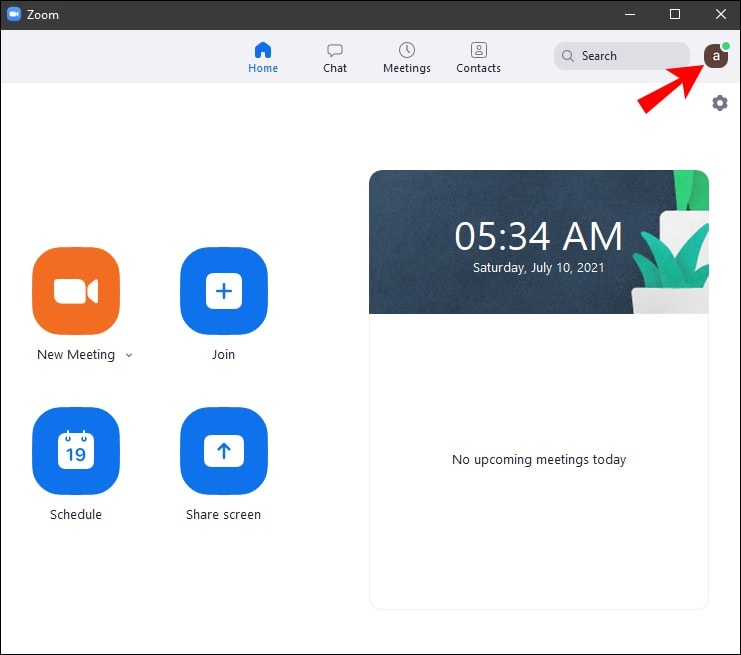
Schritt 3: Klicken Sie im Dropdown-Menü auf die Option der Einstellungen.
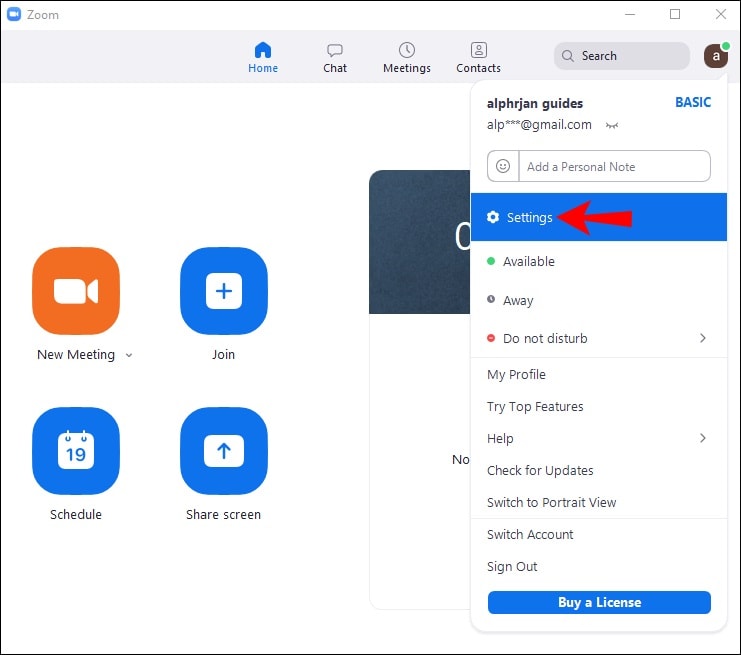
Schritt 4: Auf dem nächsten Bildschirm gehen Sie auf der linken Seite zur Videos Option.
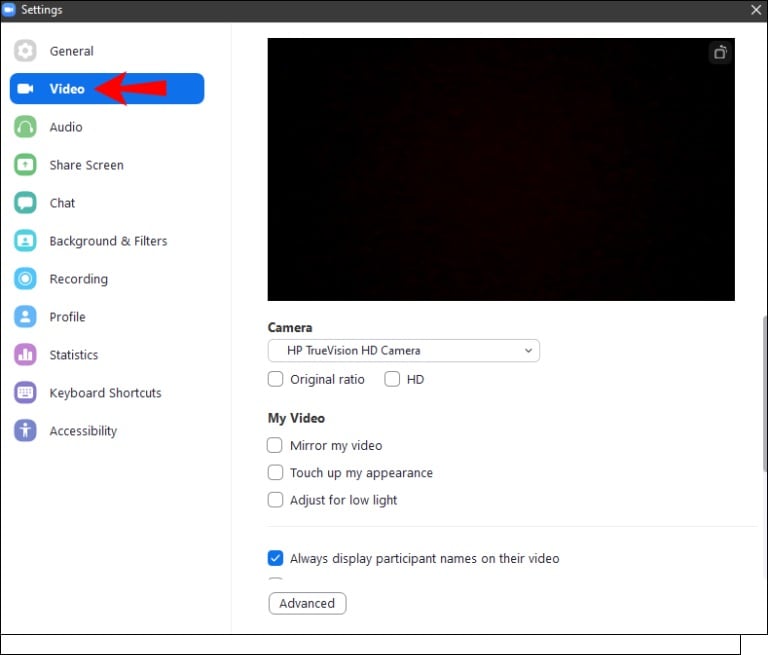
Schritt 5: Nachdem Sie auf Video geklickt haben, scrollen Sie auf der rechten Seite nach unten und finden Sie die Option "Mein Video spiegeln".
Schritt 6: Sie können die Option "Mein Video spiegeln" aktivieren, um eine ungespiegelte Ansicht von sich selbst zu sehen.

Sie können jederzeit zurückkehren und diese Option deaktivieren, um eine Spiegelansicht von sich selbst zu sehen.
2. Wie verwendet man die Spiegelung Ihres Videos in Zoom auf dem iPhone?
Wenn Sie die Zoom Videospiegelungs-Funktion auf dem iPhone aktivieren möchten, müssen Sie die folgenden Schritte ausführen.
Schritt 1: Öffnen Sie die Zoom-App auf Ihrem iPhone. Stellen Sie sicher, dass Sie eingeloggt sind.
Schritt 2: Tippen Sie auf die Option der Einstellungen in der unteren rechten Ecke.
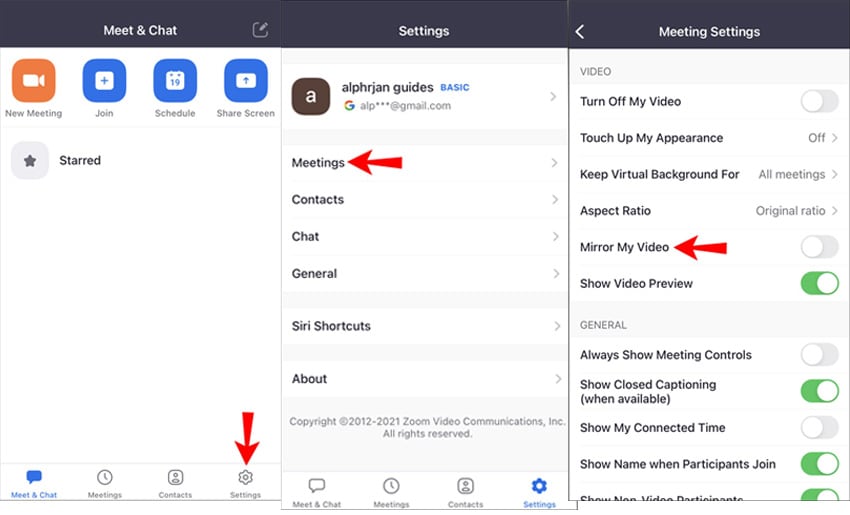
Schritt 3: Tippen Sie auf die Meetings Option, um zu den Einstellungen für die Meetings zu gelangen.
Schritt 4: Scrollen Sie auf dem nächsten Bildschirm nach unten und aktivieren Sie die Option "Mein Video spiegeln".
Sie können die gleichen Schritte ausführen und die Spiegelungsoption bei Bedarf wieder deaktivieren.
3. Wie verwendet man die Videospiegelungs-Funktion von Zoom auf Android?
Die Schritte zum Einschalten der Videospiegelung in der Zoom-App für Android-Benutzer sind fast identisch mit denen für das iPhone. Hier sind die Schritte, die Sie befolgen müssen, um eine ungespiegelte Ansicht von sich selbst auf Ihrem Android-Handy oder Tablet zu sehen.
Schritt 1: Öffnen Sie die Zoom-App auf Ihrem Android-Gerät.
Schritt 2: Loggen Sie sich in Ihr Konto ein und tippen Sie auf die Option der Einstellungen in der unteren rechten Ecke.
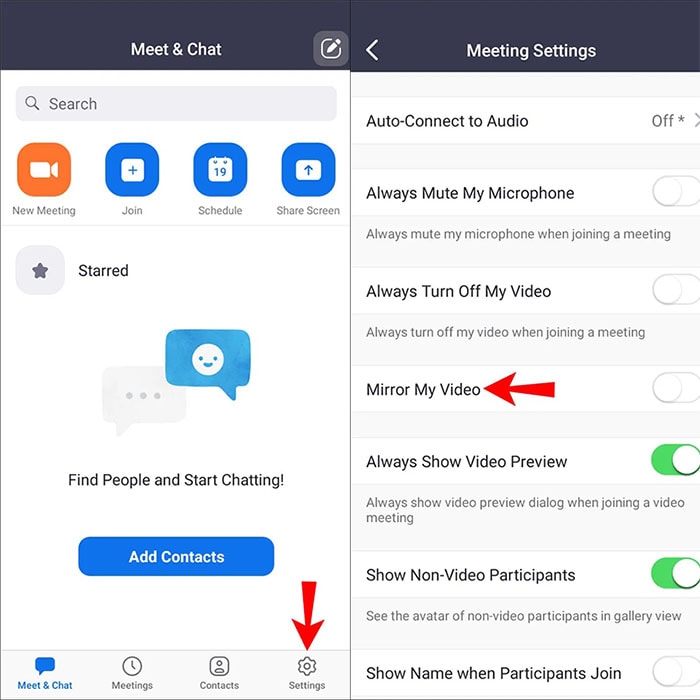
Schritt 3: Tippen Sie auf die Meetings Option.
Schritt 4: Wählen Sie die Option "Mein Video spiegeln" und aktivieren Sie sie.
Führen Sie die gleichen Schritte aus, um die Option zu deaktivieren, wann immer Sie wollen.
4. Verwandte FAQs
Warum spiegelt sich mein Zoom-Hintergrund?
Wir haben bereits erwähnt, dass Zoom Ihren Bildschirm automatisch spiegelt, da unsere Augen es gewohnt sind, die gespiegelte Ansicht von uns selbst zu sehen. Durch diese automatische Spiegelung erscheint Ihnen Ihr Hintergrund gespiegelt. Sie können dies selbst ausschalten, indem Sie zu Einstellungen> Virtueller Hintergrund> Option "Mein Video spiegeln" gehen.
Kann ich mein Video auf Zoom für andere spiegeln?
Es gibt keine Option, mit der Zoom Ihr Video für andere spiegeln kann. In der Tat sollten Sie Ihr Video nicht für andere spiegeln, weil dann alles gespiegelt erscheint. Unsere Augen sind daran gewöhnt, nur unser eigenes Bild gespiegelt zu sehen, aber nicht das von jemandem, der vor Ihnen steht. Daher werden Ihre Zuschauer es sehr unangenehm finden, wenn sie zufällig Ihr Spiegelvideo sehen.
Sollten Sie Ihr Video auf Zoom spiegeln?
Sie sollten Ihr Video auf Zoom nicht für andere spiegeln. Standardmäßig spiegelt Zoom Ihr Video so, dass Sie es sehen können, während andere Ihr Video ganz normal sehen. Sie können die Spiegelung Ihres Videos für bestimmte Zwecke abschalten. Unter normalen Umständen sollten Sie Ihr gespiegeltes Video jedoch problemlos sehen können.
Fazit
Die Zoom-App ist eine der wenigen Apps, die das Spiegeln von Videos ermöglichen. Diese Funktion "Mein Video spiegeln" ist jedoch nur für die Selbstbetrachtung und nicht für Ihre Zuschauer geeignet. Wir haben bereits gezeigt, wie Sie Ihr Video auf PC, Android und iPhone spiegeln können. Je nach Bedarf können Sie Ihr Video spiegeln und während einer Videokonferenz eine ungespiegelte Ansicht Ihres eigenen Videos erhalten.
 4,7
4,7





